Quedarse sin almacenamiento en el móvil es una de las peores situaciones que puedes afrontar con un smartphone. Tener la memoria saturada no es nada recomendable, pues no solo no podrás almacenar nuevos archivos o fotografías, sino que el dispositivo comenzará a ir cada vez más lento. Si es tu caso no te preocupes, Google tiene una App que te salvará en cuestión de segundos. Se trata de Files By Google, uno de los gestores de almacenamiento más recomendables de la Play Store. ¡Te contamos cómo utilizarlo para liberar memoria!
Limpia tu smartphone de archivos basura y duplicados
Files By Google no podría ser una app más sencilla. Como su propio nombre indica, es propiedad de Google. No tiene anuncios y su objetivo es que mantengas tu dispositivo limpio y con almacenamiento siempre disponible. Es recomendable para cualquier usuario, pero especialmente para aquellos que tienen poca memoria disponible. Y por supuesto, se puede utilizar en cualquier smartphone Android independientemente de su marca.
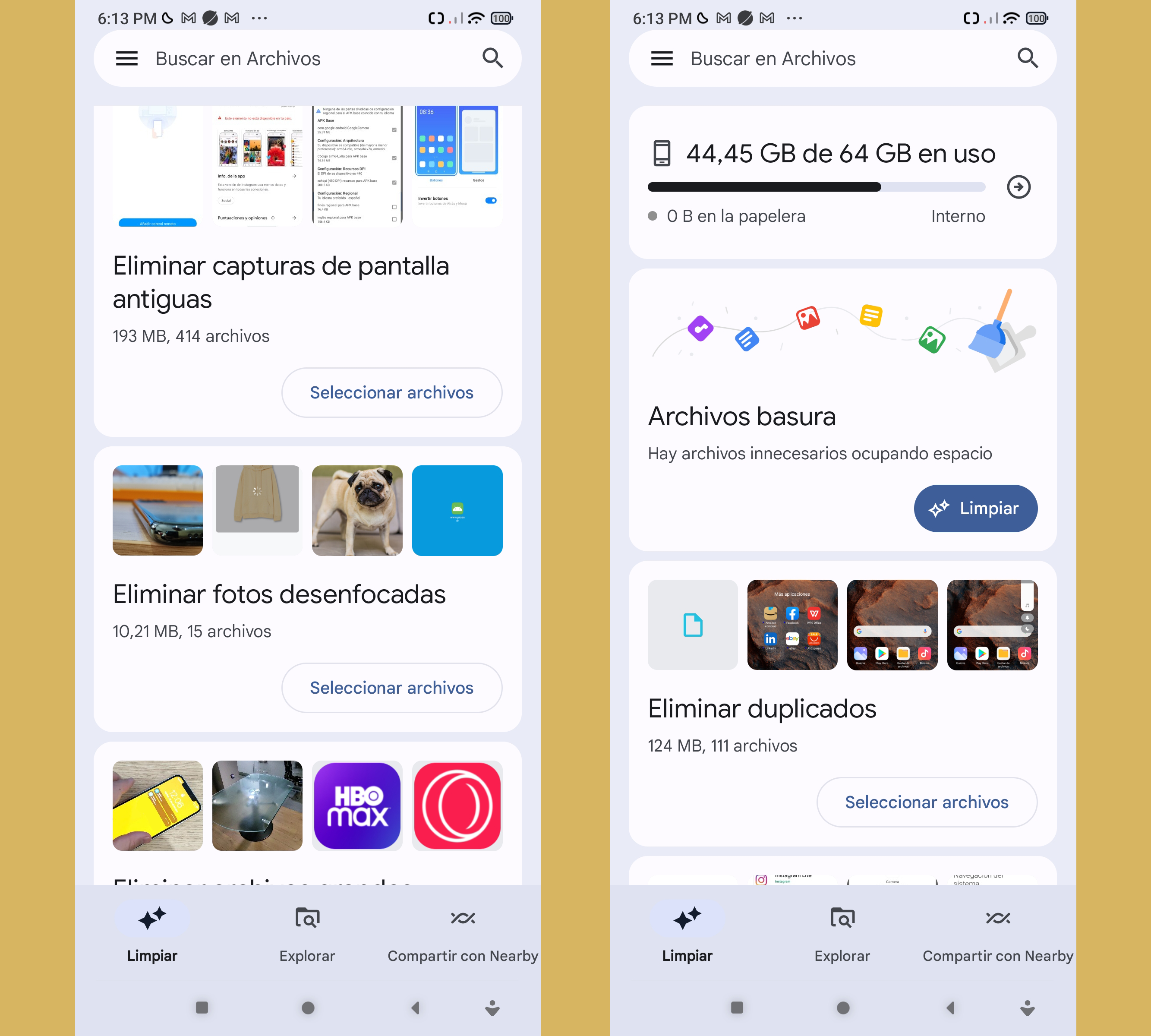
Simplemente debes descargar la app desde la tienda de Google y ejecutarla. Por si no lo habíamos dicho ya, es totalmente gratuita y apenas ocupa espacio. Una vez dentro encontrarás varios apartados: limpiar, explorar y compartir.
- Limpiar: es la sección dedicada a borrar archivos y liberar espacio en el almacenamiento
- Explorar: la app es un gestor de archivos, por lo que desde ella podrás ver el almacenamiento interno de tu dispositivo, copiar archivos, mover carpetas y, en general, gestionar lo que tengas dentro.
- Compartir: permite compartir archivos entre dispositivos de una forma sencilla, rápida y segura.
La sección que nos incumbe hoy es la de «Limpiar». Cuando entres en ella podrás visualizar varias tarjetas que muestran el almacenamiento disponible y las opciones de borrado. Todas ellas están basadas en archivos que se pueden borrar de forma segura sin afectar al uso del dispositivo.
¿Lo mejor? La app busca en todo el almacenamiento para encontrar los archivos que no se utilizan, que son gigantes o que están duplicados. Encontrarás las siguientes opciones:
- Archivos Basura: son aquellos que almacenan las aplicaciones instaladas y que no son importantes. Entre ellos está, por ejemplo, la memoria caché. Borrarlos no cambiará nada en tu dispositivo ni perderás información en las aplicaciones.
- Archivos Duplicados: son todos los que, por algún motivo, están duplicados. La app analiza todas tus fotografías y archivos en busca de similitudes. Si encuentra una te recomendará borrarla para que deje de ocupar el doble de espacio. De nuevo, nunca borrará información de las apps o fotografías que no estén duplicadas.
- Libera más espacio: esta es una función clave, pero debes saber cómo funciona. Hace que la aplicación busque apps que no utilizas en tu día a día y te recomienda borrarlas. Es importante que revises la lista antes de borrar, pues podría incluir apps que quieres mantener aunque no las utilices mucho.
- Capturas de pantalla antiguas: si sueles hacer muchas capturas de pantalla contarás con cientos de ellas en la galería. Esta opción permite borrarlas a la vez para liberar almacenamiento. Por lo general son imágenes sin demasiado valor, por lo que no hay problema en borrarlas, pero revísalas por si acaso.
- Archivos Grandes: en esta tarjeta encontrarás los archivos más pesados de tu dispositivo. Es posible que tengas vídeos muy largos o documentos de cientos de páginas. Borrarlos ayuda a liberar mucho espacio, pues suelen pesar varios cientos de MB.
Lo más recomendable es ir comprobando cada una de las secciones y borrando todo aquello que no te haga falta. Si no sueles hacer este tipo de limpiezas es posible que liberes varios GB en cuestión de segundos. Y lo mejor es que la mayoría de esos archivos no son importantes, por lo que no debe preocuparte borrarlos.

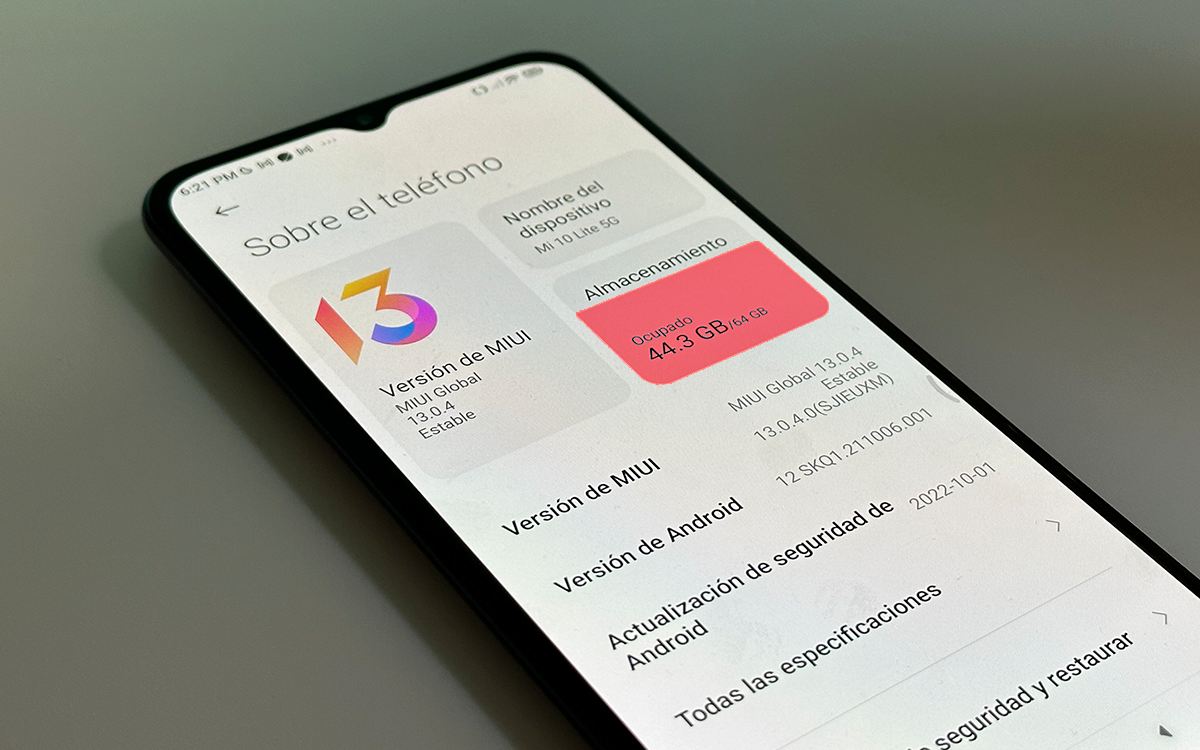
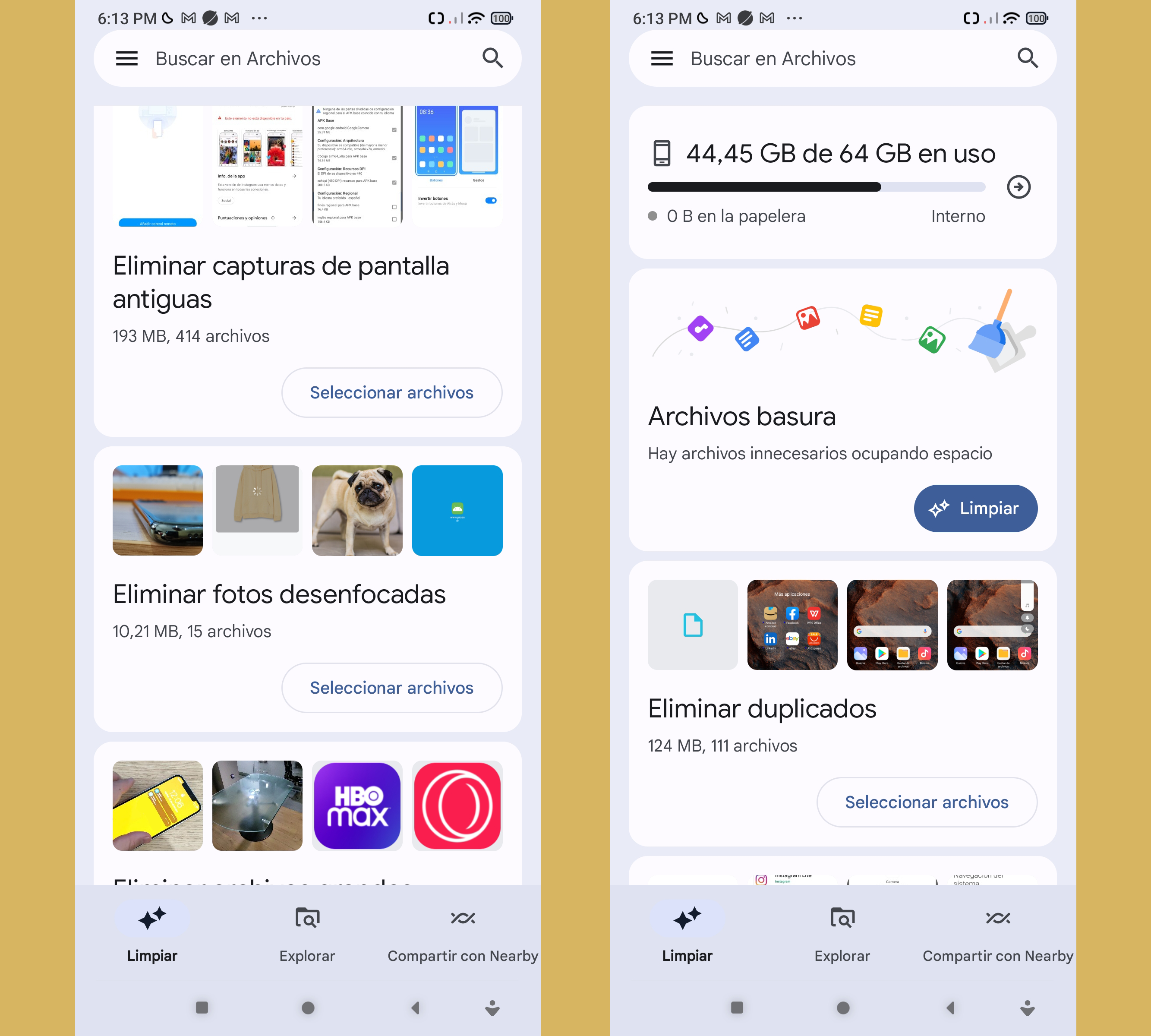
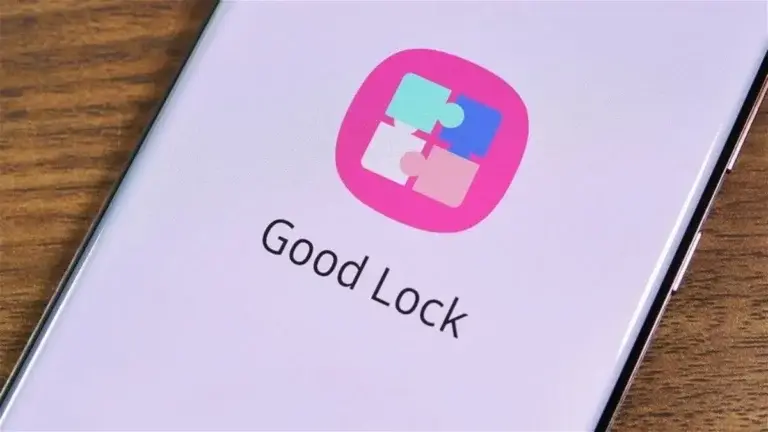

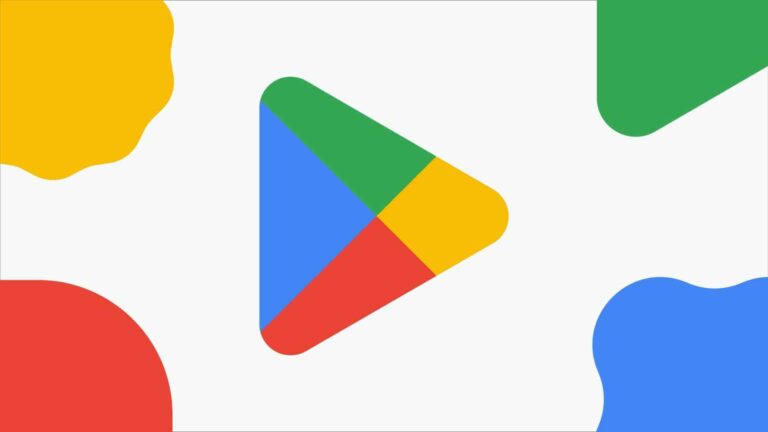



 ProAndroid
ProAndroid




